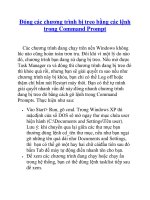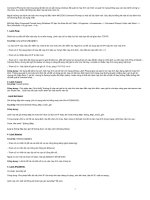CÁC LỆNH TRONG FILTER TRONG PHOTOSHOP
Bạn đang xem bản rút gọn của tài liệu. Xem và tải ngay bản đầy đủ của tài liệu tại đây (1.35 MB, 37 trang )
photoshop - Lệnh cơ bản trong Filter ( photoshop ì
1 Blur Filters
Bạn sẽ không khó khi lờ mờ nhận biết được hiệu ứng của từng
Filter qua tên của nó. Dĩ nhiên, Blur Filter có tác dụng làm mờ
ảnh. Trong Blur Filter còn có những menu phụ sau:
• Blur
• Blur More
• Gaussian Blur
• Motion Blur
• Radial Blur
• Smart Blur
MỞ một file ảnh bất kỳ để chúng ta cùng khám phá hiệu ứng
Blur. Nhớ rằng, nếu bạn không thích một hiệu ứng nào đó, bạn
có thể chọn Edit > Undo để bỏ hiệu ứng đó, hoặc bỏ nó bằng
cách dùng History Palette. Bạn có thể áp dùng các Filter chồng
lên nhau. Tôi đã áp dụng từng Filter vào hình gốc để bạn có thể
nhận ra sự khác biệt giữa các Filter.
Chỉ có Blur và Blur More tác động trực tiếp đến ảnh mà không
có hộp thoại điều khiển. Cái này chỉ hữu dụng khi làm mềm tất
cả hay một phẩn của anh. Tuy nhiên, nó không có tuỳ biến lựa
chọn. Bạn hãy thực hành với nó bằng cách áp dụng Blur, nếu
vẫn không thay thay đổi gì hoặc ít thi làm them Blur lần nữa
hoặc Blur More cho đến khi nào bạn Ưng ý.
1.2 Gaussian Blur
Gaussian Blui
OK
Cancel
4
15" Preview
a 33% a
Radius: lEMi] pixels
Gaussian Blur cho phép bạn điều chỉnh độ Blur tốt hơn nhờ vào
hộp thoại điều chỉnh. Chú ý rằng bạn có thể điều chỉnh độ
Radỉusbằng cách kéo sang ttái hoặc phải, hoặc bạn có thể điền
giá trị số vào ô. Vùng xem trước rất hữu dụng cho người dùng,
vì bạn có thể xem trước những hiệu Lftig sẽ như thế nào khi
mình nhấn OK. Những phiên bản gần đây, hầu hết các Filter đều
có chế độ xem ưưóc này. Nó tiết kiệm rất nhiều thời gian cho
bạn khỏi phải dùng undo hàng mấy lần mới được một lắn utig
1.3 Motion Blur
□
Angle:
1Q09Ổ
l±J
©
Distance; 50 pixels
Motion Blur filter tạo ra hiệu ứng "Ào Ảnh" cho file hình của
bạn. Đây là một hiệu ứng tuyệt vời để áp dụng cho chữ hoặc sử
dụng để tạo ra nhũtig hình Gif động.
Trong hộp thoại Motion Blur trường Distance định dạng độ mờ
của hiệu Úng sẽ là bao nhiêu hoặc hình gốc sẽ bị "di chuyển" ra
xa bao nhiêu. Angle xác định chiều của hiệu ứng. Để điều chỉnh,
kéo biểu tưỢng bán kính của hình tròn hoặc điền giá trị chính xác
vào ô. với ví dụ này tôi chọn giá trị Radius là 10 Pixel và Angle
là 40.
Untitled-1 @100X [RGB] HE 13
Moving
Hình gốc
Untitled-1 @ 100% (RGB] B R P
Hiéu Lfng Motion Blur
1.4 Radial Blur
Radial Blur X
Hiéu Lftig nay khöng cho phép ban xem trlfóc, nhlftig nó cho ban
tháy file hinh sé bi tác dong nhü thé nao. Nhli cái ten ella nó, nó
läm cho hinh cüa ban bj läm mCJ theo hinh trön.
Ban có the Ilia chon giCra Zoom vä Spin Blur.
Áp dụng Spin blur tạo ra hiệu ứng xoay vòng
Âp dung hiêu ling Zoom tao cho ngUÔi xem câm giâc nhu1 dang
bay vào hînh ânh.
1.5 Smart Blur
Smart Blur
0 plions
Radius
62.2
Threshold
79.4
Quality: High v
Mode:
E dge U nly
" onclick="return hs.expand(this,
0
100S:
s
□ptions
Radius
62.2
Threshold
79.4
Quality:
Mode:
High
Edge Only
{ maxWidth: 650 })"> " border="0"
alt="Photo of www.congtruongit.com"/>
Hiệu ứng cuối cùng của Blur Filter là Smart Blur. Nó tìm đường
biên màu của file ảnh của bạn và làm mờ nó nhuhg không ảnh
hưởng đến phẩn còn lại của bức ảnh. Nếu bạn đặt tuỳ bien
Threshold thấp PTS sẽ tìm được nhiều đường biên hơn. Nếu
bạn là người cẩn thận, bạn nên để Threshold cao một chút.
Radius kiểm soát chu vi bên ngoài kể từ đường biên nơi mà
Filter được áp dụng
Để có hiệu úhg hoàn toàn khác biệt, bạn có thể đổi Mode thành
Edge Only trong menu thả xuống, ở cuối cùng của hộp thoại
Smart Blur. Kết quả nó sẽ cho bạn một hình chỉ có những đường
biên, tương tự như một kiểu ảnh trắng đen hoạt hình vậy. Smart
Blur cũng là một bộ lọc khá tinh xảo của PTS.
Sharpen filters làm việc với nguyên tắc ngược lại của Blur.
Nhutag bạn không thề Blur một hình rổi lại Sharpen nó, vĩ nó
không hoàn toàn là làm điểu ngược lại vói Blur. Nó có tác dụng
chính là mang lại độ tương phản của file hình.
Bạn hãy mở một file ảnh và áp dụng hiệu úhg Sharpen xem.
Filter > Sharpen > Sharpen. Bạn cũng hay thử luôn cả Sharpen
Edge và những Filter khác để biết thêm. Những hiệu ứng này rất
tuyệt khi dùng để điều chỉnh những tấm hình nằm ngoài tiêu cự
(hình bị nhoè) hoặc hình Scan. Nhutag bạn đừng quá lạm dụng
hiệu ứng này, vĩ nó có thể thêm, nhưng không phải là thêm
những gì không có hoặc bị thiếu ở file ảnh gốc. Nhưng làm cho
ảnh rõ lên và có độ tương phản là những gì mà nó cung cấp cho
bạn.
Unsharp Mask có lẽ là là công cụ tốt nhất để làm những hình
đòi hỏi phải tỉ mỉ, chính xác. Nó cho phép bạn thật sự kiểm soát
độ nét của ảnh. Bạn hãy thử đặt độ nát nhữ bạn muồn. Radius
2 Sharpen Filters
xác định khoảng cách của tCftig pixel riêng biệt khi hiệu útag
được áp dụng. Tôi khuyên bạn nên giữ nó ở mức thấp khoảng 2
Radius. Threshold xác định những pixel giống nhau se bị làm nét
thêm, cho nên mức Threshold càng thấp độ tương đồng của các
pixel càng cao. Bạn tốt hơn hết là xem ví dụ dưới đây và thực
hành với chính file hình của bạn. Đó sẽ là cách tốt nhất.
Amount: 250; Radius: 2; Threshold: 10
Amount: 500; Radius 2; Threshold:20
3 Distort Filters
Distort Filters là một trong những Filter được dùng khá phổ biến
trong PTS. Tôi rất hay dùng những hiệu ứng này, với tôi nó là
nhũhg hiệu Uìig tuyệt diêu! Nếu bạn là người giàu trí tưởng
tượng bạn có thể tạo ra những tác phẩm quên sầu!
3.1 Diffuse Glow Filter
Diffuse Glow
OK
Cancel
□ 100*
G raininess
3
1
a
Glow Amount
10
1 C i
Clear Amount
15
1 a
Hiệu útag này tạo ra nhlhig vùng sáng hoà trộn vào với file hình.
Những tuỳ biến của nó là: Graininess, Glow amount và Clear
amount.
Để cho bức ảnh có tích thực tế, bạn nên giữ Grainines xuống
thấp và bạn nên cân bằng giữa độ Glow Amount và Clear
Amount
V d:
Graininess: 3 , Glow Amount: 13, Clear Amount: 15
□ ioo^ Q
Distortion 5
1
C r
Smoolhness
3
1
1
— o
T e«ture
Frosted
v
Scaling
K
100
] *
t_r
I I Invert
Glass Filter
0 100K (3
Ripple Size
9
* û
Ripple Magnitude
1
á
9
Ocean Ripple Filter
Tôi quyết định kết hợp hai hiệu ứng này làm một bởi vì tính
tương đồng giữa 2 hiệu ứng được thể hiện trên một file ảnh. cả
hai đều tạo ra cho bức ảnh có cảm giác như chúng được nhìn
qua kính hoặc nước.
Glass Filter cho bạn nhiều quyền kiểm soat hơn. Bạn có thể
chọn loại Texture như là: Frosty, Tiny lens hoặc Canvas. Và
bạn cũng có thể Load vào một texture của bạn. Chỉ việc chọn
Load Texture từ menu thả xuống ở dưới cùng của hộp thoại.
sử dụng thanh trượt Smoothness để tăng tính "lỏng" của ảnh.
Giữ Distortion thấp và Smoothness cao sẽ có những bức ảnh tinh
tế hơn. Bạn hãy thử một file với độ Distortion thật cao!
Nút Invert ở cuối cùng của hộp thoại thay những màu sáng của
texture thành màu tối và ngược lại.
Một Filter nữa tôi muôn bàn thêm là Ocean Ripple Filter. Nó
mang lại cho file hình của bạn một cảm giác như là nó đang ở
dưói nước. Đây là một Filter hiệu quả, và dễ sử dụng hơn là
Glass Filter. Tôi nghĩ với hai tuỳ biến Ripple Size và Magnitude
làm cho nó dễ sử dụng hơn nhiều. Phụ thuộc mục tiêu sử dụng
của bạn, bạn có thể chọn Ocean thay vì Glass, nhưng nếu bạn
muốn có nhiều quyền kiểm soat hơn, bạn nên dùng Glass.
Hiệu ứng Ocean Ripple
3.3 Pinch Filter
Hiệu ứng Glass Filter
Pinch X
OK
Cancel
0 1ŨƠS (3
Đây là một hiệu ứng rất tốt dùng để sửa ảnh. Nó hâu như lúc
nào cũng phải dùng kết hỢp Marquee Selection Tool. BỞỈ vì
thường thì bạn chỉ muốn "véo" một vùng nhất định của file ảnh,
chứ khong phải toàn bộ.
1. Kéo một vùng lựa chọn bất kỳ ở một file ảnh
2. Áp dụng Pinch filter.
Hãy chú ý đến vùng kẻ carô ở dưới cùng của hộp thoại Pỉnch
khi bạn kéo thanh trượt lên cao hoặc xuống thấp. Nó cho bạn
biết trước đưỢc hiệu ứng gì sẽ tác động len file ảnh và nhữ thế
nào.
Đây là một Filter khá khó sử dụng, nhưng lại là một công cụ tốt
mà bạn nên biết. Nó có thể sẽ rất hữu dụng trong vài trường
hỢp, nhuìig đừng dùng gượng ép, nếu nó không hợp thì bạn nên
chọn cái khác. Bạn cũng có thể điền vào giá trị âm vào thanh
trượt để có hiệu Úng "lồi ra", nhưng nếu nó không làm bạn vừa
ý thì hãy thử với Spherize.
3.4 Shear Filter
1
Shear
OK
Cancel
Defaults
Undefined Areas:
(*) Wrap Around
Repeat Edge Pixels
Shear Filter làm méo hình theo phương thẳng đứng. Nhấp và kéo
đường thẳng trong hộp thoại Shear và nhìn vào hình xem trước.
Bạn cũng có thể tạo thêm nhiều vùng kiểm soát bằng cách nhấp
chuột vào những vùng khác nhau. Những chấm này sử dụng kết
hỢp, nó cho phép bạn định dạng hướng của hình cong.
Kết quả của Shear Filter. Hiệu ứng này sẽ hiệu quả hơn nếu sử
dụng kết hỢp để tạo hình Gif động cho Website
3.5 Spherize Filter
Hộp thoại Spherize cũng gẩn giông như hộp thoại shear.
Hiệu úhg này tạo ra một hình câu ở giữa file ảnh của bạn (nếu
không có vùng lựa chọn được thiết lập). Bạn có thể dùng hiệu
ứhg này để tặo ra nhuhg hiệu ứng 3D rất hấp dẵn. Bạn hãy chú
ý đến dưới cùng của hộp thoại là một menu thả xuống, nó cho
phép bạn thay đổi hiệu ứng theo phương thẳng đúng hoặc
phương nằm ngang.
3.6 Twirl Filter
Tvrirl
c
c
0
Angle
100%
Q
527
"Cr
Twirl filter cũng gần như cái tên của nó, nó tạo ra hiệu ứng xoay
vòng của hình. Trông gắn như khi ta khuấy cốc nước. Bạn có
thể điều khiển nó bằng thanh trượt trong hộp thoại Twirl. Đây
cũng là một công cụ khá hay để tạo ra những hiệu ứng đặt biệt,
nhubg tôi chưa thấy được nhíhig điều tinh tế của Filter này,
nhưng nếu bạn là người thông minh, bạn sẽ làm được rất nhiều!
Stylize filter cũng cho những hiệu ứng rất thú vị. Những filter
này rất sáng tạo và hữu dụng để sửa ảnh. Trong phần này chúng
ta bàn về nhũìig hiệu ứng sau của Stylize Filter: Find Edges,
Glowing Edge và Wind
4. Stylize
Đây là file ảnh chúng ta sẽ dùng để thực hành với các hiệu útig
của Filter Stylize.
4.1 Find Edges Filter
Hiệu Lftig này không thực sự tiện dụng vì khi bạn chọn lệnh nó
sẽ được áp dụng ngay mà không có hộp thoại điều khiển chỉ duy
nhất hiệu ứng. Bạn có thể dùng Trace Contour để có hiệu ứng
tương tự
(ví dụ Find Edge )
4.2 Glowing Edges Filter
Glowing Edges
OK
Cancel
0 1GQ%'
Edge Width
3
■
ũ
Edge Brightness
7
1 ú
Smoothness
1
ủ
9
Đây là một hiệu útag rất hấp dẫn. Nó có thể đổi ảnh của bạn
qua màu của Web neon chỉ trong vòng 1 giây, công việc mà có
thể tôi và bạn phải mất đến hàng chục phút nếu làm thủ công.
Bạn điều khiên bao nhiêu đường biên bạn cắn bằng thanh trượt
trên dòng. Giá trị càng cao thì đường biên càng rộng
Trong ví dụ này tôi đặt là 3. với tôi, giá trị này là lý tưởng nhất.
Thanh trượt Edge Brightness đỉéu khiển độ sáng của đường
biên mà PTS định dạng được. Nếu bạn để nó có giá trị cao, bạn
sẽ đƯỢc hình như tơ nhện như trong hình này tôi để giá trị của
thanh trượt là 12